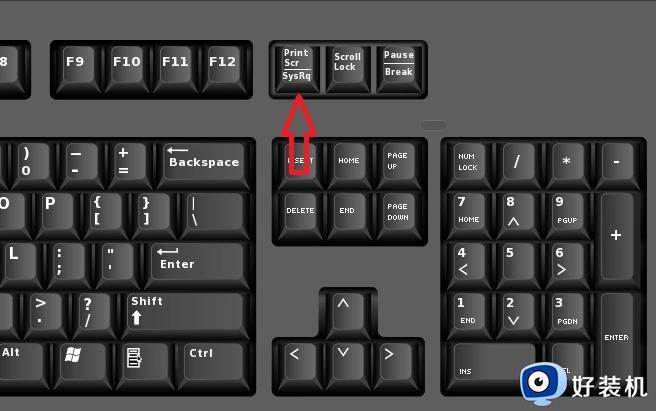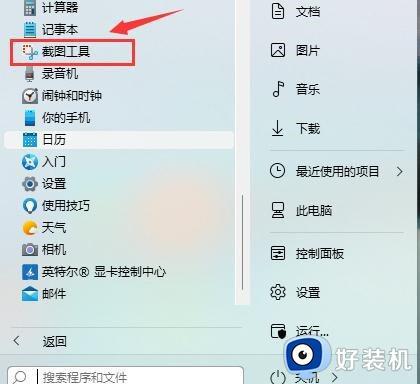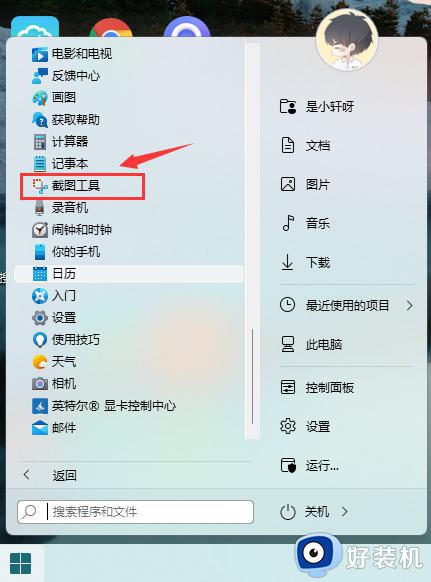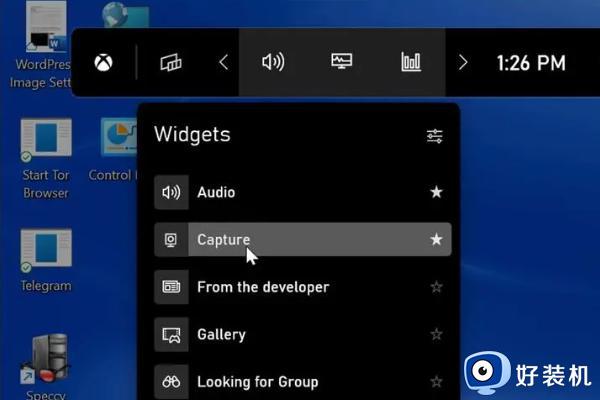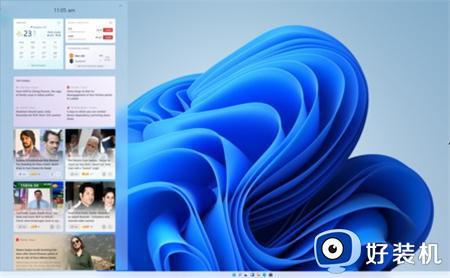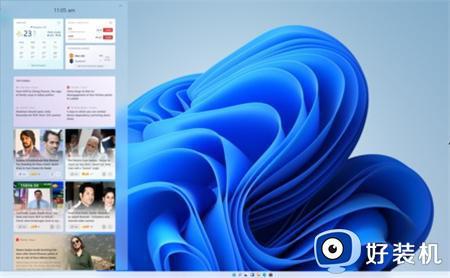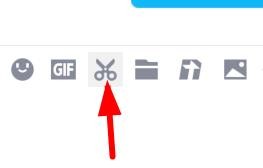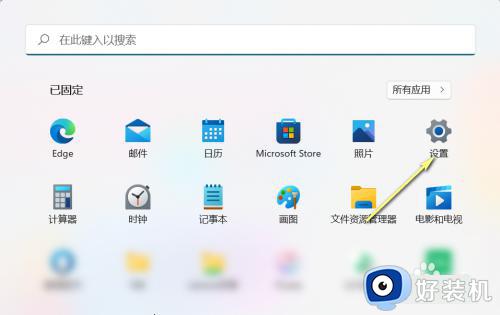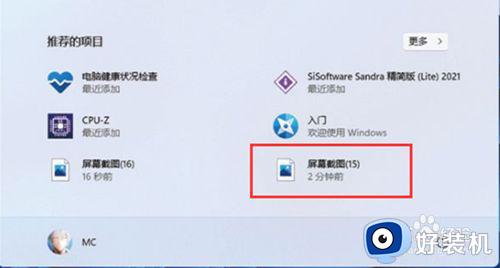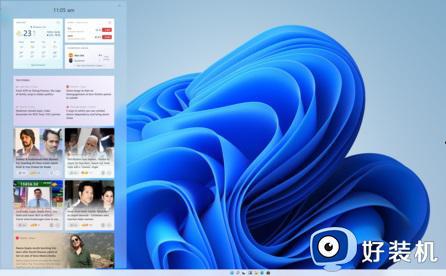win11截图怎么操作 win11截图的几种方法
时间:2024-07-16 16:39:20作者:huige
截图是平时使用电脑的时候经常会用到的一项操作,但是有些用户升级到win11系统之后,并不知道截图怎么操作,其实方法有很多种,比如可以通过自带的截图工具,也可以用第三方截图工具来实现,接下来将由小编给大家详细介绍一下win11截图的几种方法供大家参考。
方法如下:
方法一、
1、点击键盘右上角的PrtSc按键。
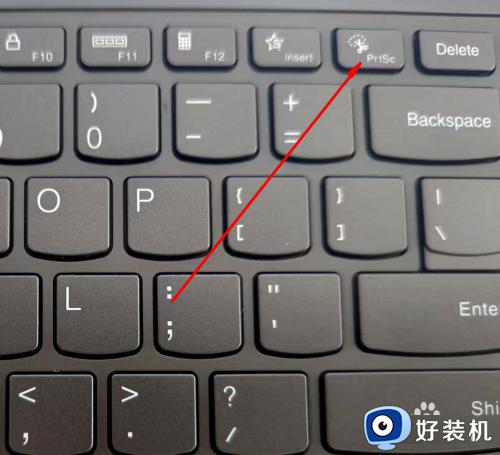
2、屏幕会弹出截图选项,选择需要的选项截图即可。
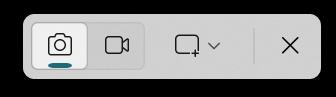
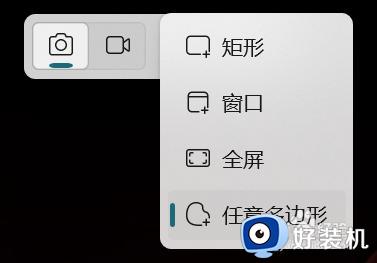
3、截图成功后会在右下角显示截图成功提示,图片默认保存到”屏幕截图“文件夹。

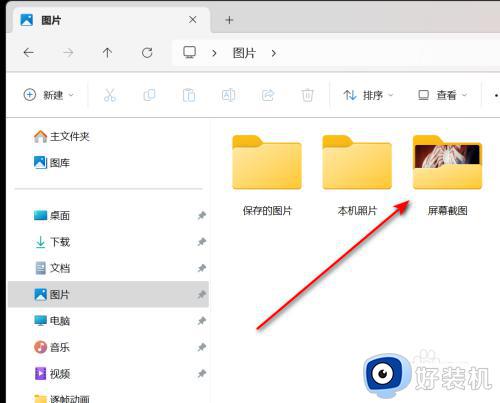
4、点开截图提示可以对所截图片进行编辑。
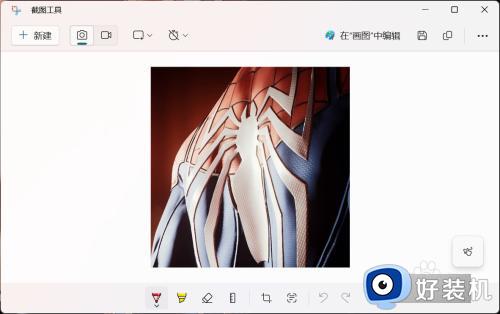
方法二:
1、按住win+shift+s,就可以实现截屏。
2、这是系统自带的截屏系统。
方法三:
1、直接按住ctrl+alt+a也可以实现截屏。
2、不过按住这个的时候要注意,和qq的热键会重叠。
以上给大家介绍的就是win11截图的操作步骤,大家如果有需要的话,就可以学习上述方法步骤来进行操作,相信可以帮助到大家。